Wix Editor: Het pagina-ontwerp wijzigen
Leestijd 3 minuten
In dit artikel
- Het pagina-ontwerp kiezen en aanpassen
- Veelgestelde vragen
Pas het ontwerp van je pagina aan zodat deze eruitziet zoals je dat wilt. Kies uit een reeks stijlen en pas instellingen zoals de kleur, hoeken en randen aan om de inhoud van de pagina aan te vullen.
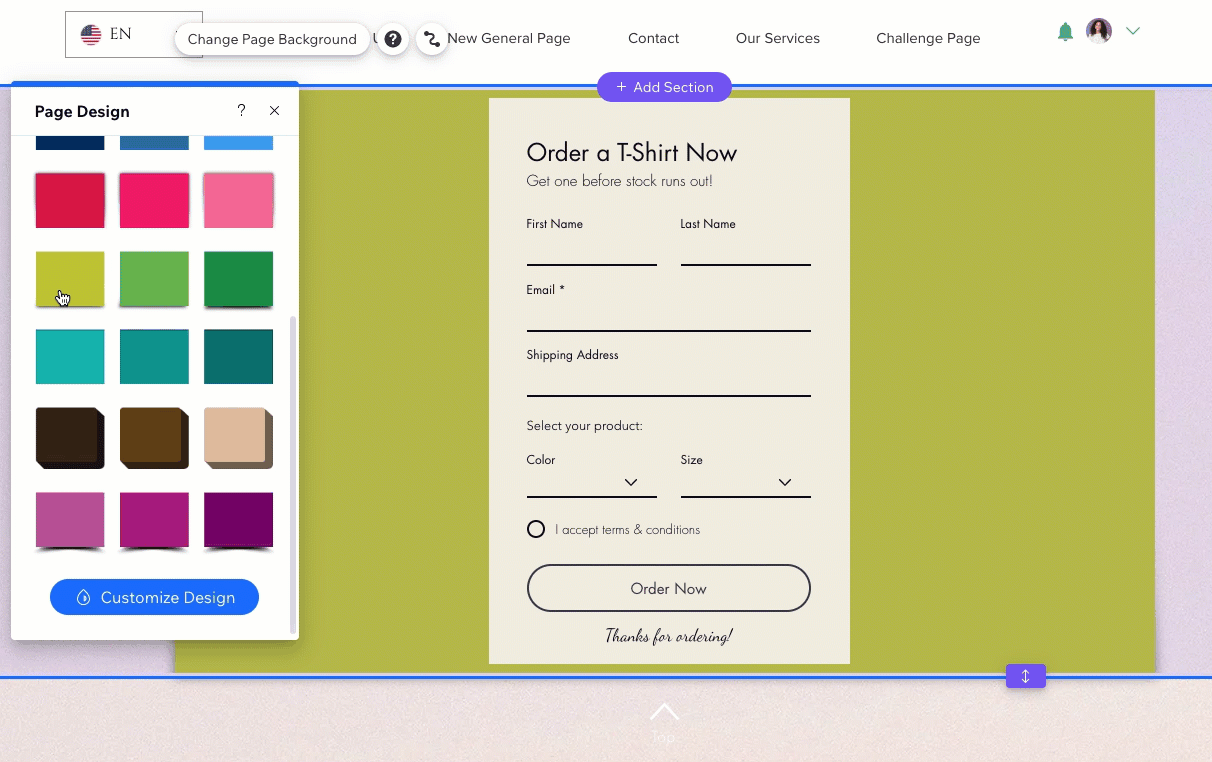
Wat je moet weten:
- Vanwege updates in de Editor is deze optie alleen beschikbaar als je eerder een pagina-ontwerp hebt toegevoegd of aangepast.
- Dit is niet hetzelfde als een pagina-achtergrond. Het pagina-ontwerp dat je kiest, is alleen zichtbaar in het 'middelste' gedeelte van de pagina (binnen de rasterlijnen), terwijl de achtergrond de volledige breedte van de website beslaat.
Het pagina-ontwerp kiezen en aanpassen
Je kunt kiezen uit verschillende paginastijlen die passen bij de sfeer van je website. Afhankelijk van de stijl die je kiest, kun je opties zoals de kleuren, dekking en rand aanpassen om het uiterlijk verder te personaliseren.
Om het ontwerp van de pagina te wijzigen:
- Klik in je Editor op Pagina's en menu
.
- Wijs de betreffende pagina aan en klik op het Meer acties-pictogram
.
- Klik op Pagina-ontwerp.
- Selecteer een ontwerpsuggestie.
- (Optioneel) Klik op Ontwerp personaliseren om het ontwerp naar wens aan te passen:
- Kies boven aan het paneel een stijl.
- Pas het ontwerp aan met de volgende opties:
- Kleur en opvulling: Kies een kleur voor je pagina en maak deze meer of minder ondoorzichtig.
- Rand: Voeg een rand toe en pas deze aan. Je kunt een kleur selecteren en de breedte instellen om het echt op te laten vallen op je website.
- Hoeken: Rond de hoeken van je pagina af om ze cirkelvormiger te maken.
- Schaduw: Geef je pagina een cool 3D-effect door een schaduw toe te voegen. Je kunt instellingen zoals de afstand en de grootte aanpassen om het zo zichtbaar te maken als jij wilt.
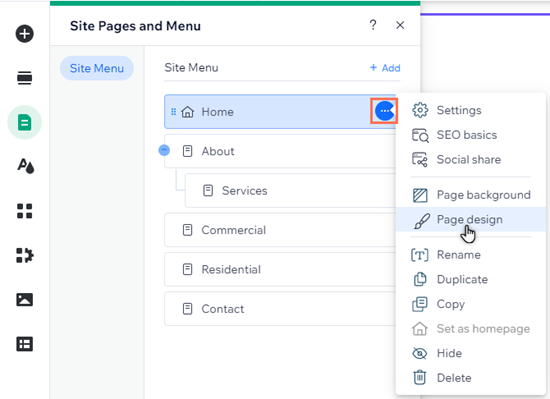
Tip:
Vanwege Editor-updates raden we aan de achtergrond van je pagina en onderdelen te personaliseren om je website eruit te laten zien zoals je dat wilt.
Veelgestelde vragen
Klik hieronder op een vraag voor meer informatie over je pagina-ontwerp.
Is dit hetzelfde als de achtergrond van mijn pagina?
Waarom kan ik niet alle aanpassingsopties zien?
Kan ik mijn pagina transparant maken?
Kan ik mijn pagina groter of kleiner maken?